文章目录
前言
数据库设计的基本步骤按顺序分为需求分析、概念设计、逻辑结构设计、物理结构设计、数据库实施、数据库的运行和维护六个阶段。
对于设计大型数据库我们建议遵循这些步骤,先设计概念模型,因为概念模型更易于看出实体关系,也便于对业务逻辑的理解,如果你的数据库实体规模不大,实体间的关系易于理解,那也可直接进行物理模型设计以便精简流程。
本文档使用软件版本为PowerDesigner16.7,因PowerDesigner16各小版本间差异不大,常用的操作和设置基本一致。若是版本不一致,请参考后自行学习。`
一、创建概念数据模型
1、点击菜单栏File->New Model按序号顺序选择,完成概念数据模型创建。如下图。

2、概念数据模型右侧工具箱(ToolBox)常用控件介绍。如下图。
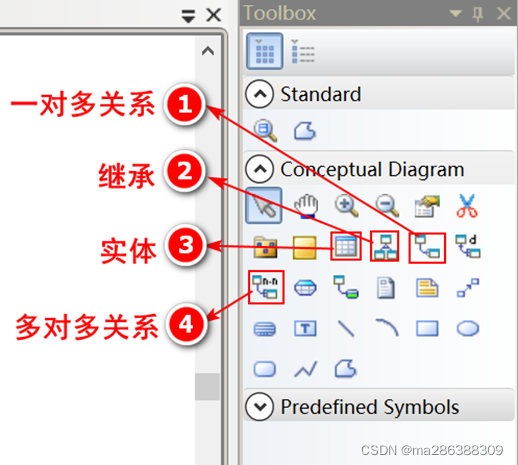
3、概念数据模型常用的实体属性General选项卡介绍。如下图。

4、概念数据模型常用的实体属性Attributes选项卡介绍。如下图。
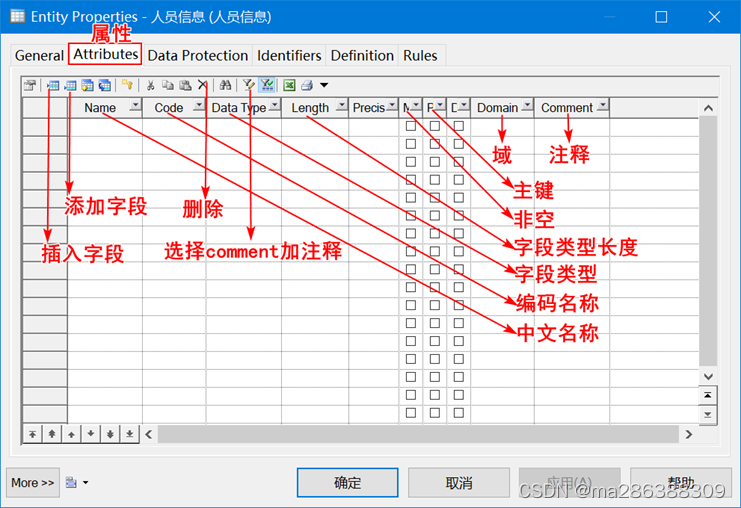
5、设计的概念数据模型。如下图。
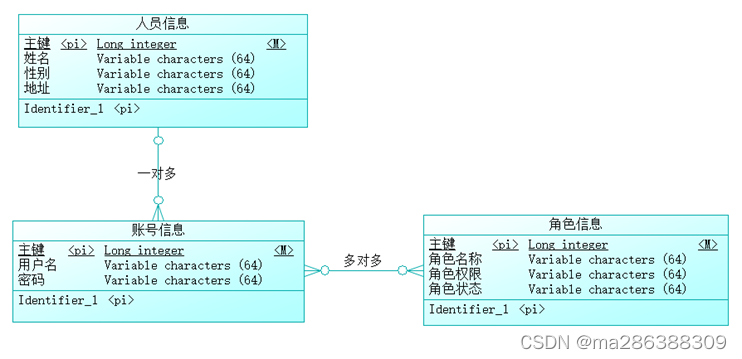
二、概念模型转为物理模型
1、点击菜单栏Tools->Generate Physical Data Model。如下图。
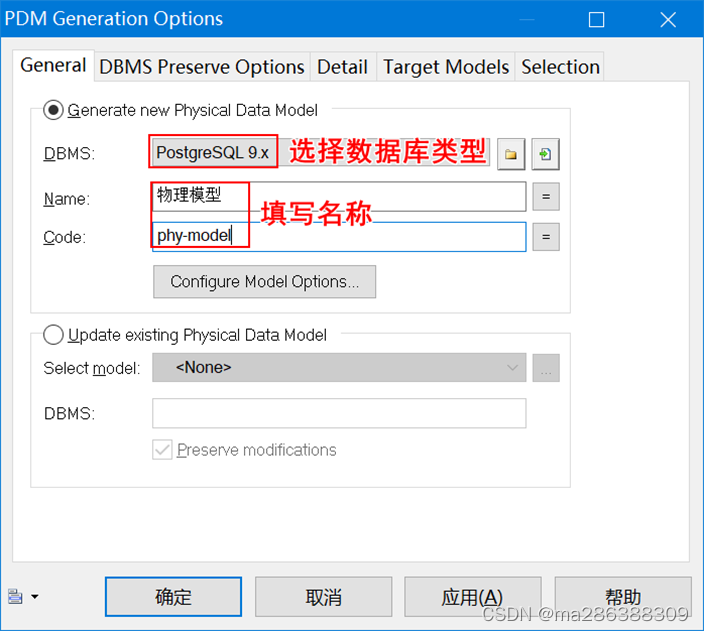
2、按图操作创建物理模型。如下图。
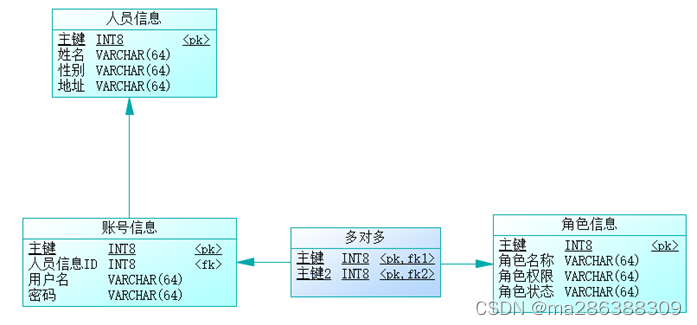
三、创建物理数据模型
1、点击菜单栏File->New Model,按序号顺序选择。如下图。

2、物理数据模型右侧工具箱(ToolBox)常用控件介绍。如下图。
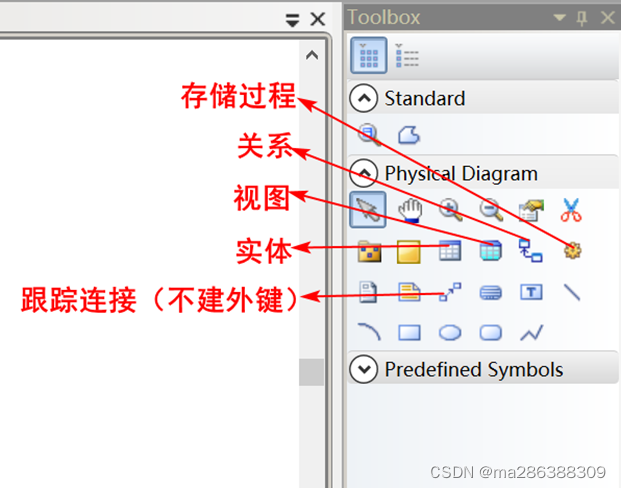
3、物理数据模型常用的实体属性General选项卡介绍。如下图。
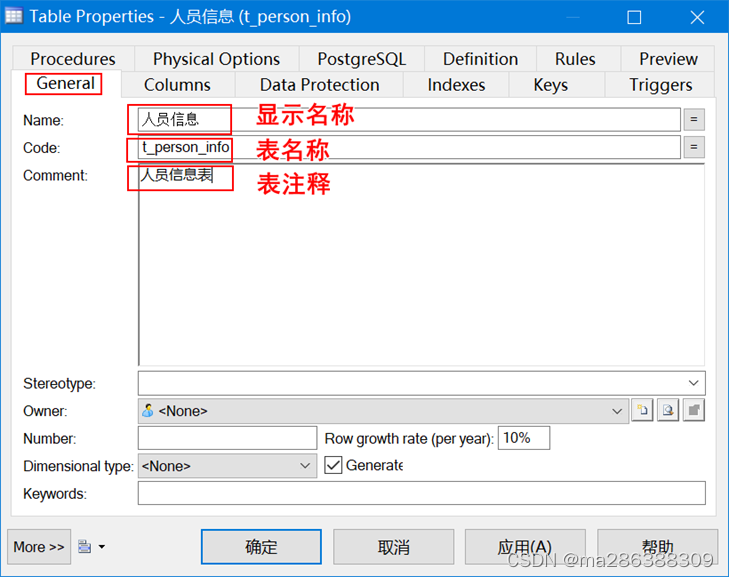
4、物理数据模型常用的实体属性Columns选项卡介绍。如下图。
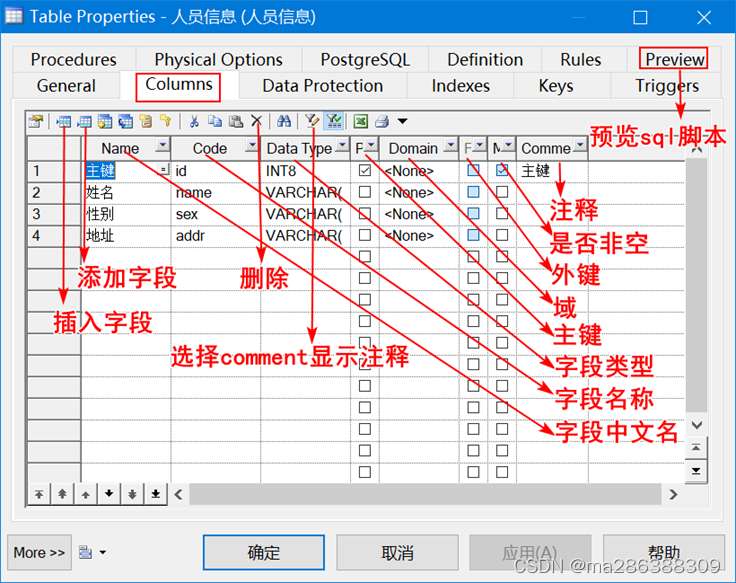
5、实体关系Reference常用操作。如下图
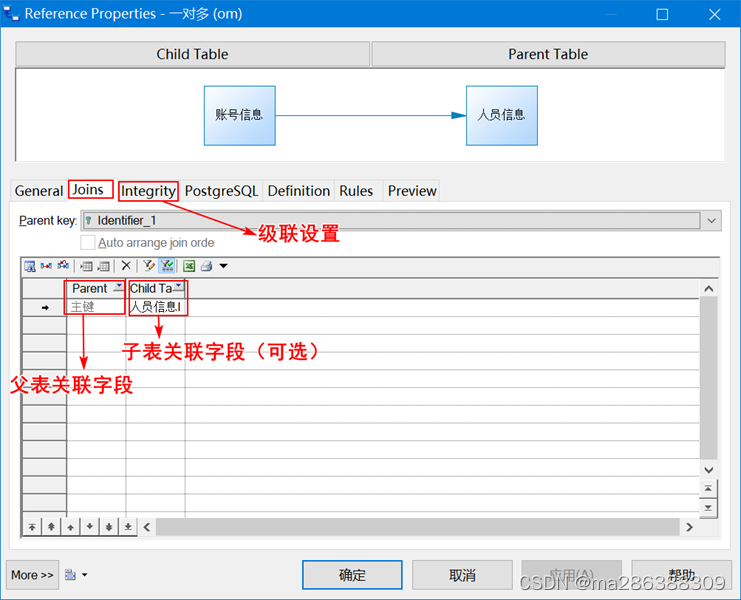
6、物理数据模型创建唯一键。如下图。
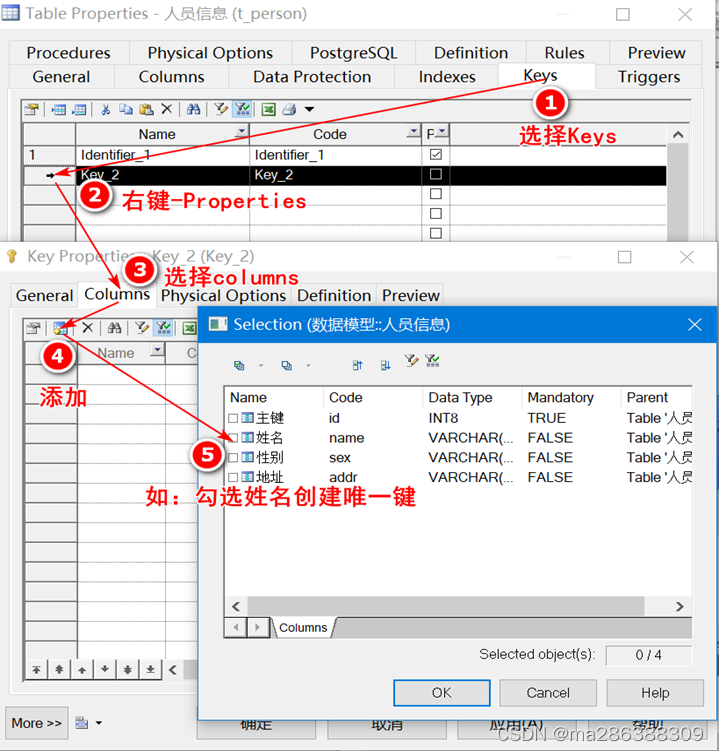
7、物理数据模型设置字段默认值、检查约束。

四、导出建库SQL脚本
1、点击菜单栏Database->Generate Database,按图操作后,点击确定即可。
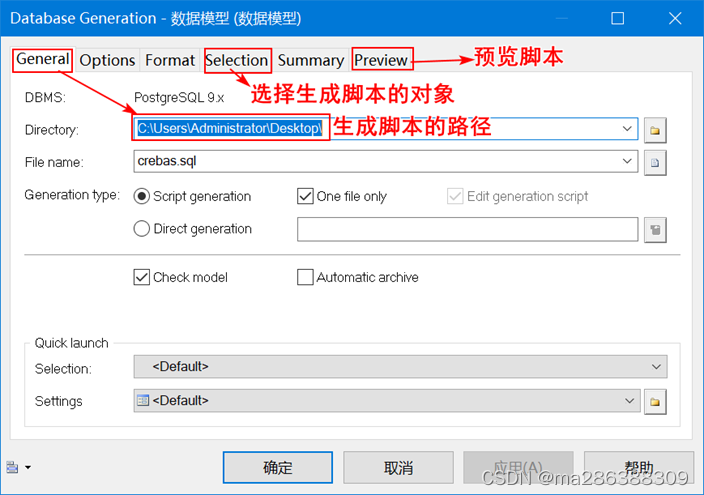
2、生成的创建库SQL脚本。如下图。

五、导出数据库设计文档
1.使用向导生成数据字典文档
1、在物理数据模型中按下图序号顺序操作。
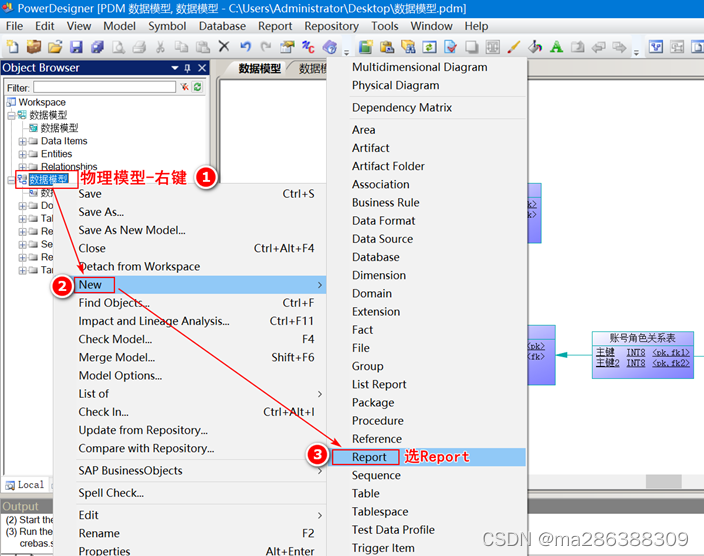
2、修改报告名称及语言。
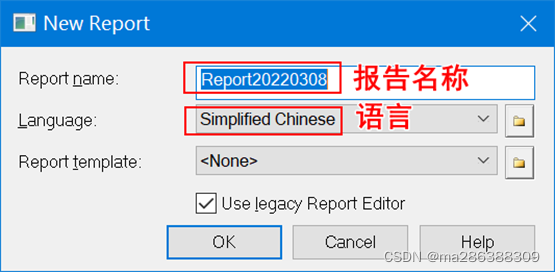
3、点击工具栏的向导按钮打开生成报告向导窗口。
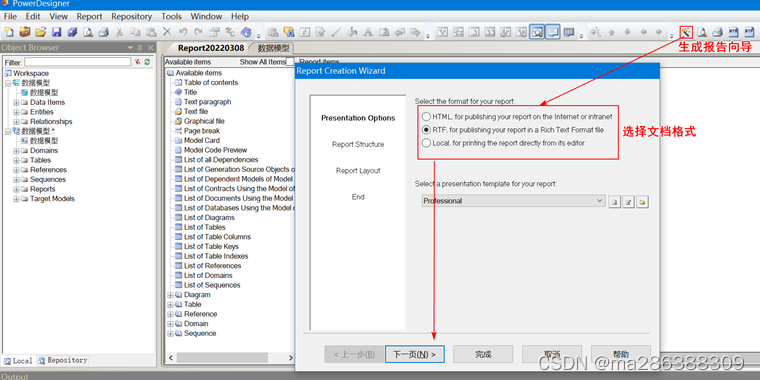
4、点击下一页,以下页面按图进行选择。
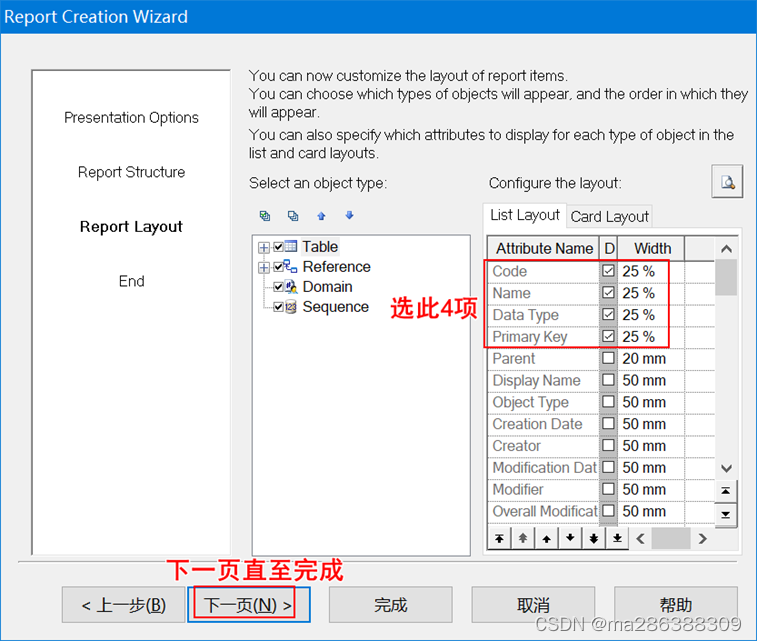
5、可根据需要编辑报告内容。如下图。
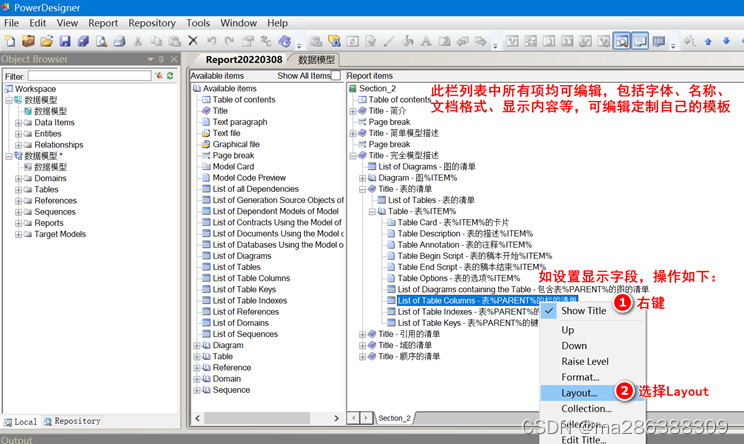
2.使用已有模板生成数据字典文档
1、在物理数据模型中按下图序号顺序操作。
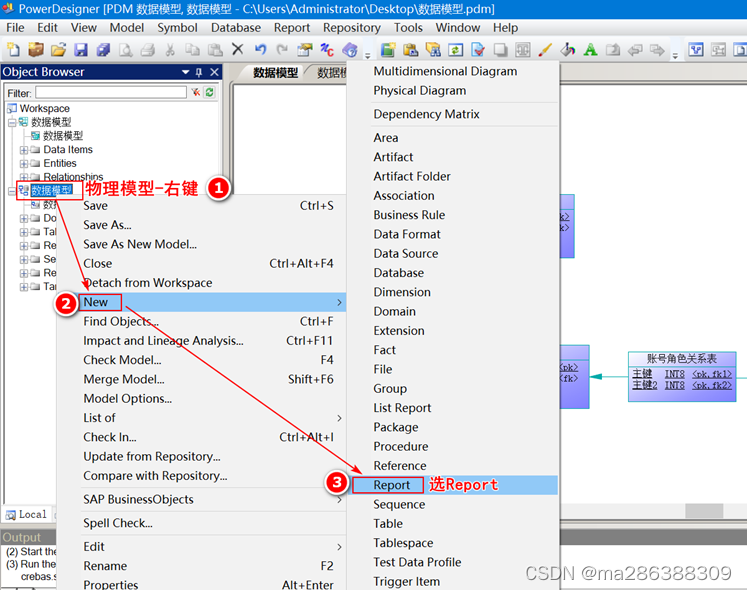
2、按下图序号顺序操作,设置已有模板文件路径。
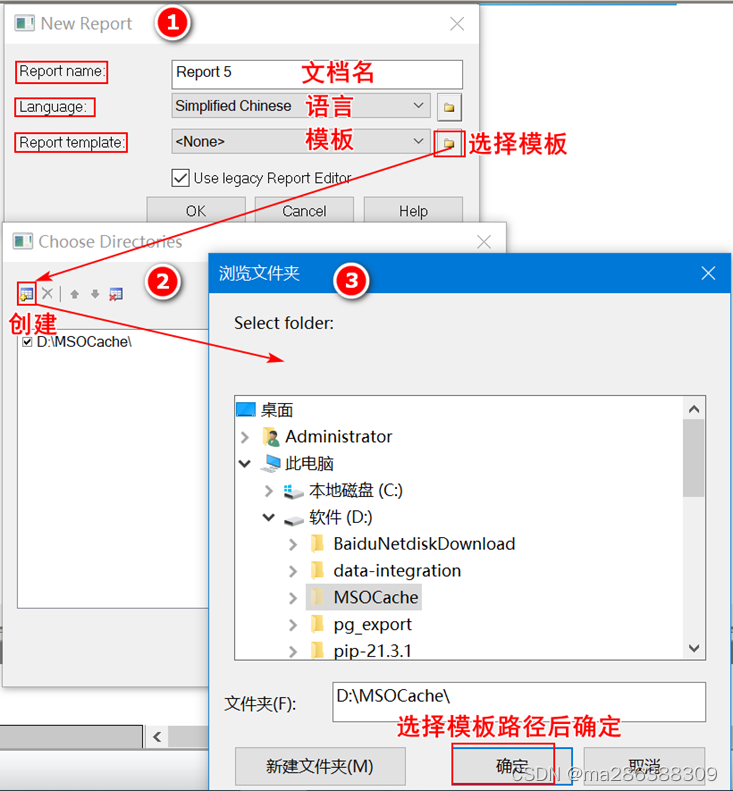
3、选择已有模板。如下图。

备注:下载文档后可复制出模板。
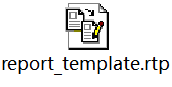
4、根据自己需要导出指定格式的数据字典文档。如下图。

5、生成RTF格式后使用word打开,然后保存为word格式。如下图。
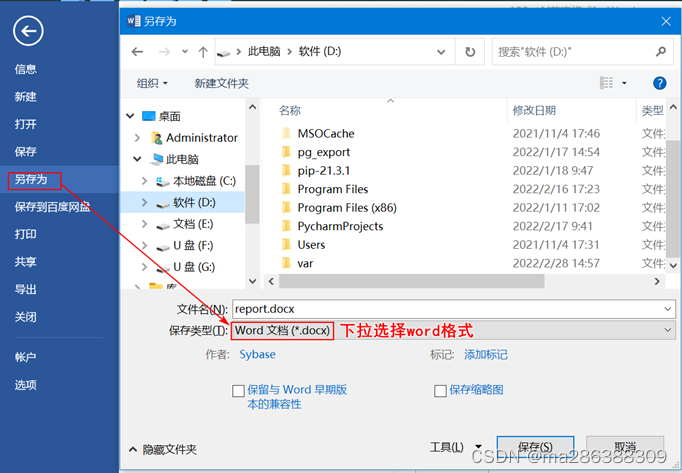
6、生成的word文档格式如下图。
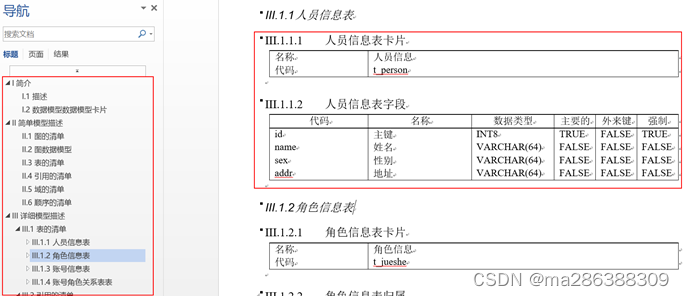
六、PowerDesigner逆向工程
1、点击菜单栏File->Reverse Engineer->Database。如下图。
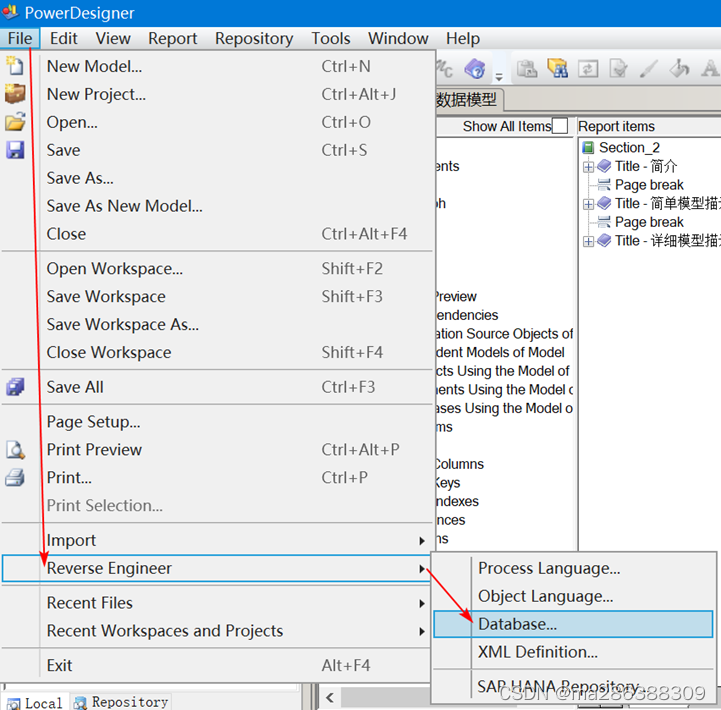
2、修改模型名称及选择数据库。如下图。
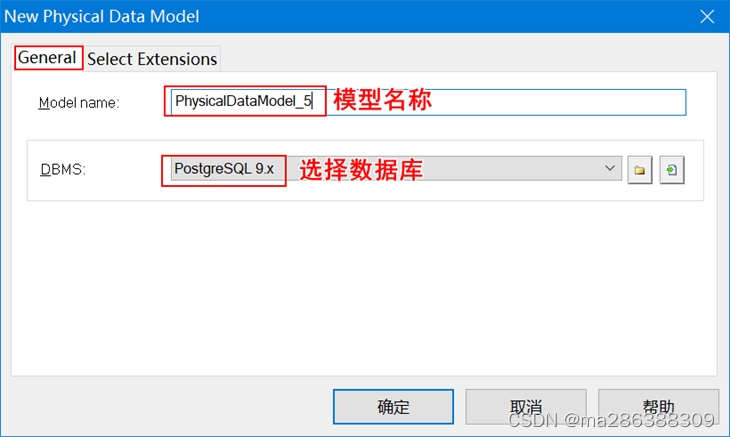
3、使用导出的SQL脚本或者配置数据源连接数据库进行逆向工程。
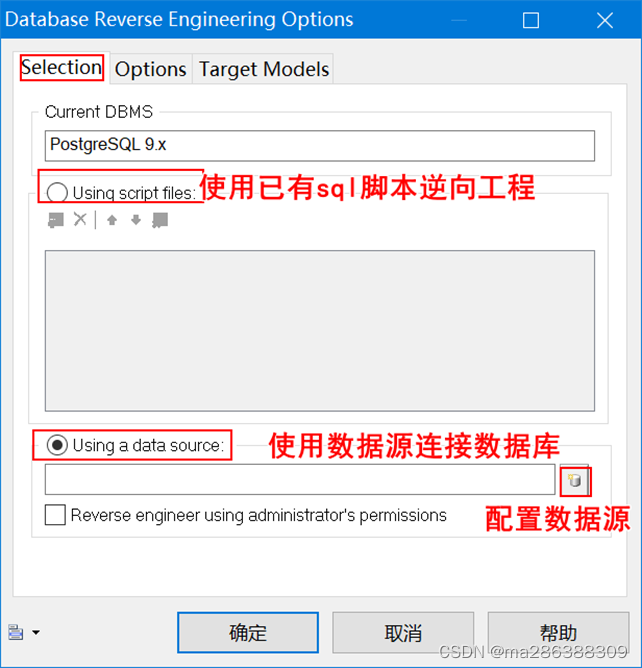
七、常用操作技巧
1.PowerDesigner使用Domain
1、域可以理解为取值范围,定义最大值、最小值、约束、类型。通过用户自定义后,新建实体时可以使用域对字段属性进行快速和统一定义。按下图操作。
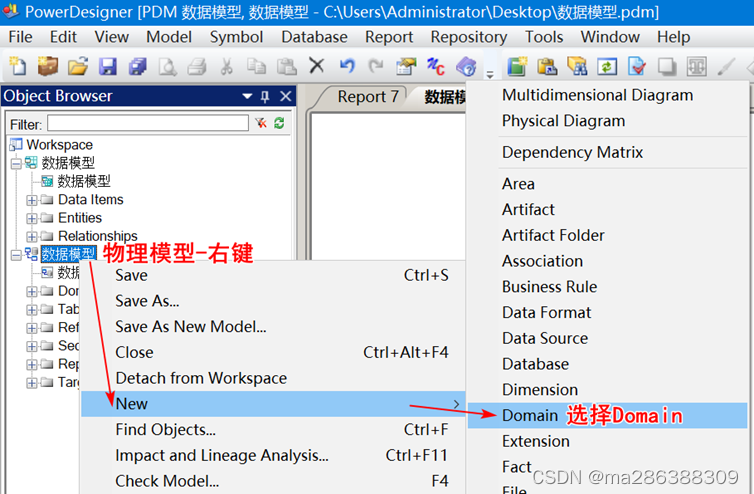
2、按下图设置对应的内容创建域。
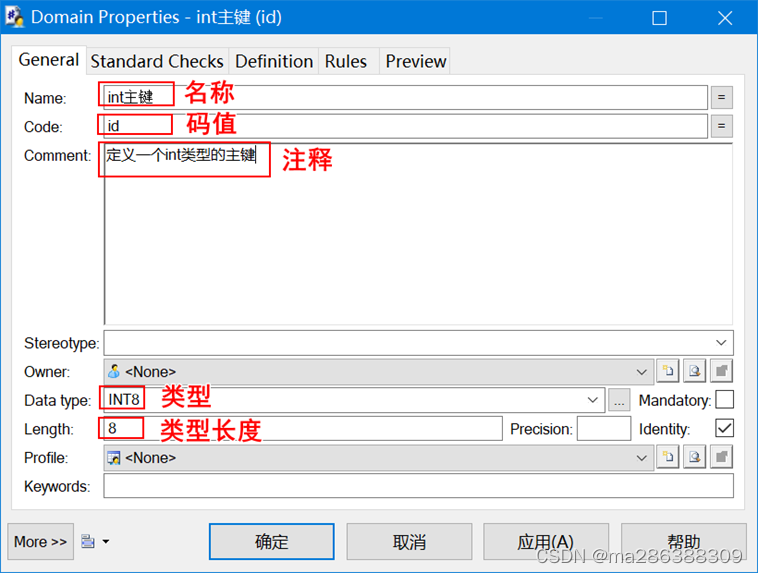
3、创建域后在实体Columns选项卡中就可以使用域了。如下图。
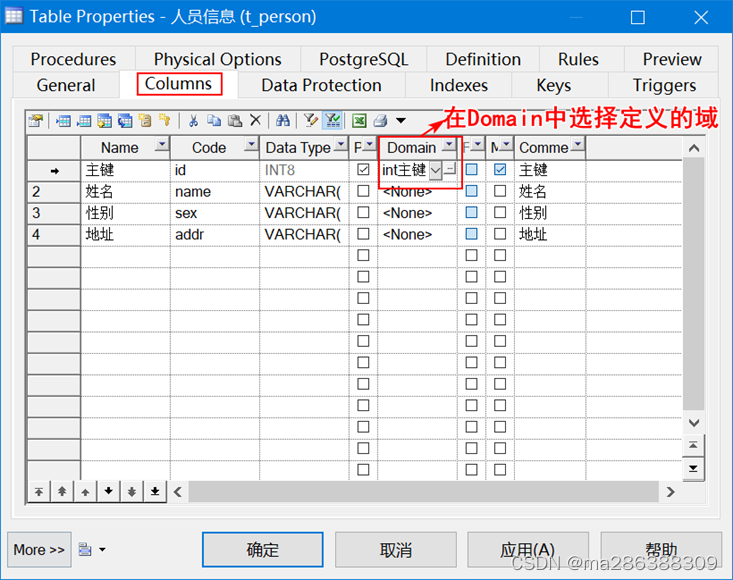
2.PowerDesigner使用name生成comment
1、 物理数据模型做实体设计的时候,多数情况下name的内容也是comment的内容,为了减少设计工作量,我们常常使用脚本来实现如果comment的内容为空,则将name的内容copy到comment中。菜单栏中选择Tools->Execute Commands->Edit/Run Script。如下图。
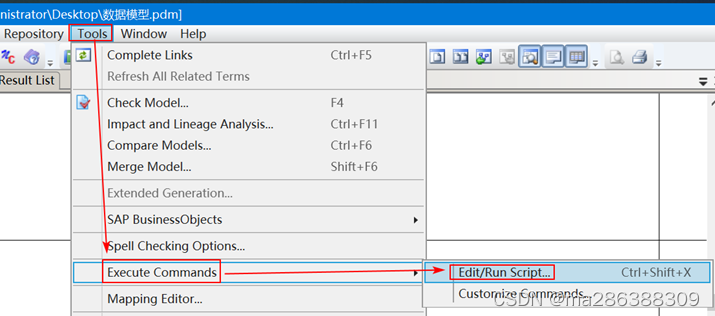
2、 按下图操作,选择脚本文件name2comment.vbs,最后点击Run按钮即可。

备注:下载文档后可复制出文件。
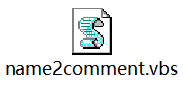
3.PD导出sql脚本应用Domain类型
菜单栏选择Database -> Edit Current DBMS -> General -> Script -> Objects -> Domain -> Enable设置为NO即可,如下图

4.PD设置默认值时去掉单引号
在PowerDesigner中,如果默认值是非数值型的,就会默认加上单引号。那么如果我们设置是默认时间,就需要去掉单引号。
菜单栏选择Database -> Edit Current DBMS -> General -> Sql-> Syntax-> Quote-> Value设置为空即可。如下图操作。

八、文档下载地址
下载地址
:https://download.csdn.net/download/ma286388309/85134592